

Do dokumentu Illustrator môžete umiestniť rasterový súbor a vytvoriť bodové dáta v nástroji Illustrator pomocou nástrojov na vytváranie ciest. Vytvorte cestu pomocou údajov ako vášho sprievodcu a po dokončení cesty vyplňte túto cestu pomocou farby Spot 1 alebo Spot 2. Takto vyplnená cesta by mala byť umiestnená nad obrazom v palete vrstiev. V tomto konkrétnom prípade môže zložitosť výberovej cesty diktovať jej vytvorenie v aplikácii PhotoShop a na jednoduchšie objekty je lepšie využiť Illustrator.
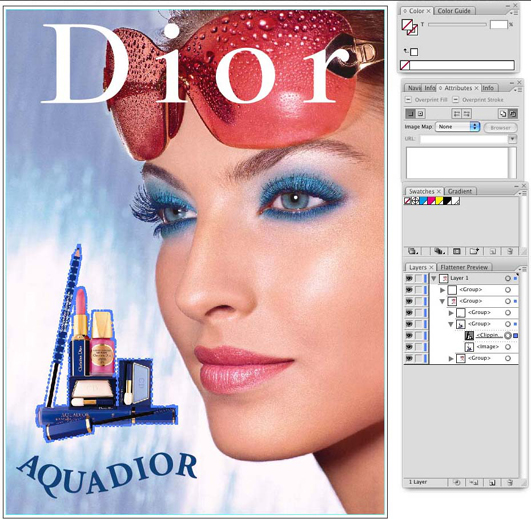 Vyberte Orezanie Vyberte Orezanie |
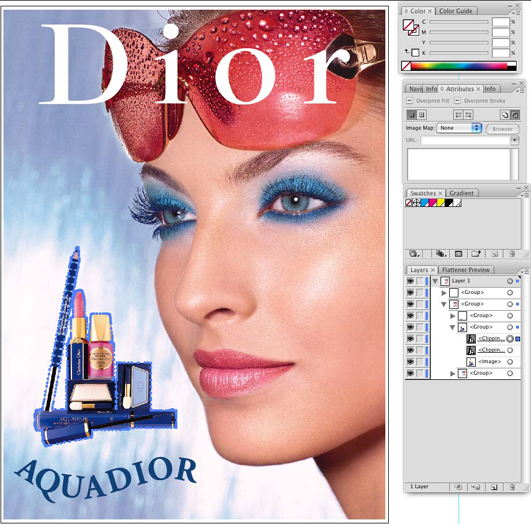 Kopírovaná cesta Kopírovaná cesta |
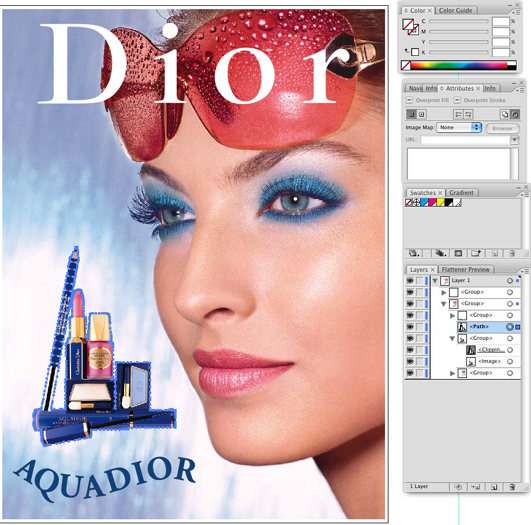 Presunutý kanál
Presunutý kanál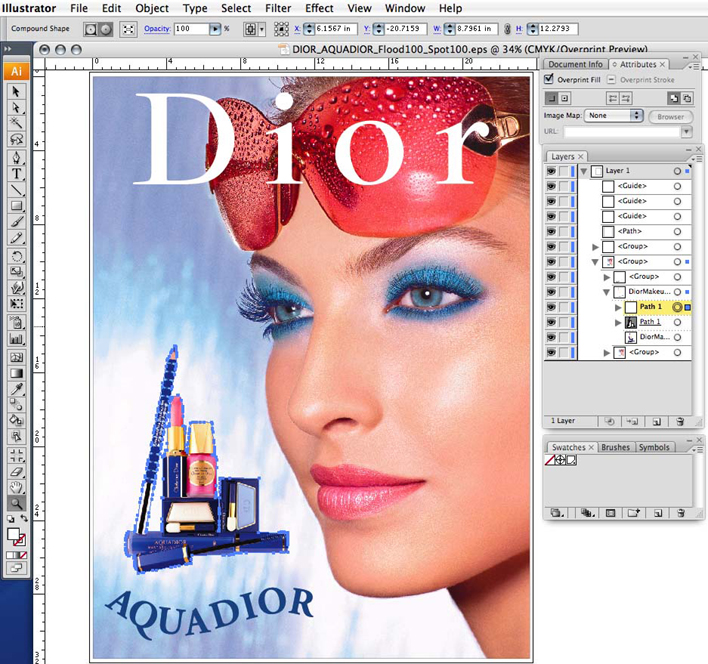 Nahradiť cestu v skupine
Nahradiť cestu v skupinePri testovaní sme zistili, že formát súboru .eps je najlepší. Avšak súbory Postscript a PDF budú rovnako fungovať, ale môžu vyžadovať dodatočné nastavenie. Uistite sa, že je pri ukladaní súboru povolené "Preserve Overprints".
Je tiež možné a niekedy lepšie tlačiť priamo z aplikácie Illustrator na Rip-Queue. Pokyny, ako to urobiť, nájdete na webovej stránke ONYX v dokumente nazvanom "Tlač z počítača Mac" (obsahuje tiež všeobecné informácie o tlači zo systémov na báze systému Windows).